Unity-Light(含Unity2021-2d项目升级Urp渲染管线)
普通渲染管线(比较老旧的光效升级方式,已舍弃)
要使场景和角色拥有光效,那就得让他们先暗下来,给他们添加相应的材质
场景材质的添加
选中需要添加材质的场景,在右侧框内的“材质”菜单中,选中Default-Diffuse材质
人物材质的添加
在任意文件夹创建一个材质,在shader菜单中选中Sprites下拉菜单中的Diffuse
场景光效的添加
可以直接在右侧菜单创建各种光源,光源既可以是固定的,又可以作为其他 GameObject 的子对象,跟随父对象移动。
通用渲染管线(Universal RP)
前言
为了得到更好的光线效果,我们需要将Untiy的渲染管线升级到 Urp. Untiy2020 以前的的版本,网上的教程已经十分详尽,再次不过多赘述,有需要直接进行百度即可。这里重点讲的是 Unity2020 以上版本的升级步骤(在中文互联网上没有找到相关教程,于是在此记录我在其他渠道的学习经历)
组件的添加
在 PackageManager 中搜索 Universal RP,点击 install 进行下载
渲染管线的修改
选择在自己喜欢的文件夹下,右键 -> Create -> Rendering -> URP Asset (with 2D Renderer),然后给其命名为自己喜欢的名字,操作正确的话,会生成以下两个文件
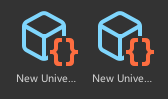
上述步骤完成后,在Unity窗口的右上角选择 Edit -> Project Settings -> Graphics,随后将第一个选项修改为我们刚刚创建的文件。
接着继续在 Project Settings 窗口中,选择 Quality ,并将 Rendering -> Render Pipline Asset 修改为我们刚刚创建的文件即可。
材质的升级
上述步骤操作完成,渲染管线的修改就基本完成的,现在我们需要将当前的材质都升级到URP。
同样是在Unity窗口右上角,选择 Window -> Rendering -> Render Pipline Converter 打开 Render Pipline Converter 窗口,中间的选择框需要选择 Convert Built-in to 2D(URP) , 紧接着将下面的所有选项勾选,然后点击 左下角 Initialize Converters 将场景中的材质都加载进来,最后点击 右下角 Convert Asset 将所有材质都升级到 URP。
完成上述步骤之后,就可以将所有材质都升级到 URP 了,随后你就可以看到场景里面的物品都会变为黑色(不出意外的话.....),这时候不需要慌张,你只需要在场景中添加 光照(2D Light),就可以看到有色彩的场景了
(意外情况:
不出意外的话,一般都会出意外的,一般分为下列两种情况(我遇到的情况只有两种):
- 场景中的物品没有变暗
这种情况其实是相对简单的,只需要更改场景中物品的材质,将其改为 Sprite-Lit-Default 即可
- 场景中的物品呈现紫色
当这种情况出现时,一般表示物品的材质丢失。在升级到URP后,之前的材质可能会因为不适配导致材质丢失,从而使物品呈现材质丢失的状态。此时的修改方法是,创建URP自己的 Shader Graphs (右键 -> Create -> Shader Graphs -> URP -> Lit Shader Graphs),并将之前的 Shader Graphs 中的内容复制到刚刚创建的 Lit Shader Graphs 中,随后将对应的参数连接好(详细操作可以看 这个视频 )
添加光照
如果你读到这,那么恭喜你,你成功将你当前的项目升级到URP了!!
现在你可以看到,当你添加对应的 光照(2d) 到自己的项目中,周围的场景都会被照亮。
可是现在的光照看起来还是不太理想,我们可以使用另一个美化灯光的插件,来使我们的场景效果变得更加的真实,这个强大的插件叫做 Post Processing
后处理(Post Processing)
同样的操作,到 Package Manger 中找到我们强大的 Post Processing 插件并下载,下载方法不多赘述。
下载完成后,在 Hierarchy 窗口里面右键创建 Volume -> Global Volume,选择创建好的 Global Volume ,在Inspector 窗口里点击 Add Override 添加 Bloom 组件,勾选自己想要的效果并调整参数即可得到自己想要的效果。(这里我只勾选了 Bloom 前面的两个选项,其他选项与其他组件的功能就需要你自己查阅资料了)
最后选择 Main Camera,在 Inspector 窗口中勾选 PostProcessing 就可以在 Scene 窗口中看到 更好的光线渲染效果
标签:升级,场景,渲染,Light,2d,Unity,添加,URP,材质 From: https://www.cnblogs.com/MMMMrD/p/17832322.html